iPhone-Nutzer werden seit langem von Platzmangel geplagt. Selbst nachdem Sie ungenutzte Apps und alte Textkonversationen gelöscht haben, sehen Sie sich oft gezwungen, für iCloud zu bezahlen. Dank Google Fotos ist das jetzt nicht mehr nötig.
Ich weiß, was Sie denken, warum brauche ich eine andere App für meine Fotos?
Mit einer Reihe einzigartiger Funktionen bietet Google Fotos für iPhone eine, die wohl besser ist als die Angebote jeder anderen App:unbegrenzter Cloud-Speicher für all Ihre Bilder und Videos, kostenlos .
Starten Sie mit der Verwendung von Google Fotos auf Ihrem iPhone
Sehen wir uns nun an, wie Sie Google Fotos verwenden, und behandeln Sie Dinge wie den Umgang mit Duplikaten und wie sicher es wirklich ist, Ihre Erinnerungen in der Cloud herumzutragen.
Duplikate in Google Fotos verhindern
Bevor Sie rücksichtslos mit dem Hochladen beginnen, sollten Sie sicherstellen, dass Ihre Fotobibliothek nicht zu 50 % nutzlos ist. Sie möchten Ihren neuen Fotospeicher nicht mit mehreren Kopien derselben Aufnahme überladen, selbst wenn dieser Speicherplatz unbegrenzt und kostenlos ist.
Google Fotos sucht beim Hochladen von Fotos nach Duplikaten. Der Nachteil ist, dass nur auf exakt geprüft wird Kopien desselben Bildes, während einander ähnliche Fotos unentdeckt bleiben. Es kann also sein, dass Sie am Ende immer noch diese fünf identischen Fotos aus Ihrem Urlaub haben, bei denen Sie nur in einer der Aufnahmen die Augen öffnen konnten.
So können Sie Duplikate in Google Fotos verhindern:
- Laden Sie Gemini Photos auf Ihr iPhone herunter. Diese App findet ähnliche Fotos zusammen mit Screenshots, verschwommenen Bildern und anderem Unordnung, die Sie nicht benötigen.
- Starten Sie die App und gewähren Sie ihr Zugriff auf Ihre Fotos-Mediathek
- Gemini Photos gruppiert seine Ergebnisse in „Ähnlich“, „Unordnung“ und „Sonstiges“
- Durchsuchen Sie jede dieser Kategorien. Behalte die Bilder, die dir gefallen, und entferne die, die dir nicht gefallen.
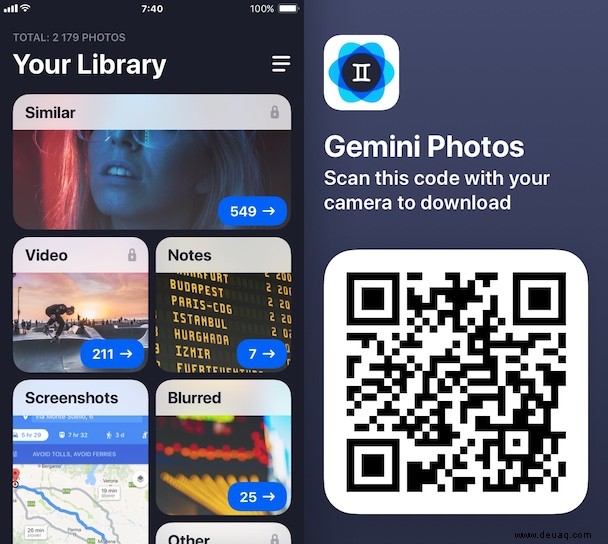
Sobald Sie all diese Fotos durchgesehen haben, sollte Ihre Bibliothek ordentlich und bereit sein, zu Google Fotos zu wechseln. Es ist wichtig, diese Bereinigung vor dem Hochladen Ihrer Bibliothek auszuführen weil es keine einfache Möglichkeit gibt, Duplikate in Google Fotos zu löschen, sobald sie dort angekommen sind.
So laden Sie Fotos vom iPhone auf Google Fotos hoch
Nachdem Sie die App heruntergeladen und auf Ihrem iPhone installiert haben, werden Sie aufgefordert, Folgendes zu tun:
- Melden Sie sich mit Ihrem Google-Konto an . Wenn Sie andere Google-Produkte wie Gmail verwendet haben, können Sie sich mit denselben Anmeldedaten anmelden. Stellen Sie einfach sicher, dass Sie das Konto verwenden, mit dem Ihre Fotobibliothek verbunden werden soll.
- Backup &Sync aktivieren . Dadurch werden Ihre gesamte Fotobibliothek sowie automatisch neue Bilder hochgeladen, während Sie sie aufnehmen.
- Stellen Sie die Qualität ein . Der Nachteil des „unbegrenzten“ Speicherplatzes von Google besteht darin, dass Sie nur komprimierte Fotos in hoher Qualität hochladen können. Wenn Sie Bilder in Originalqualität auf Google hochladen, wird dies auf Ihr Google Drive-Speicherlimit angerechnet.
- Sagen Sie ihm, wann eine Sicherung erfolgen soll . Sie können Google Fotos die Berechtigung erteilen, Fotos über eine Mobilfunkverbindung mit Ihrem Datentarif hochzuladen, oder es anweisen, zu warten, bis Sie wieder mit dem WLAN verbunden sind.
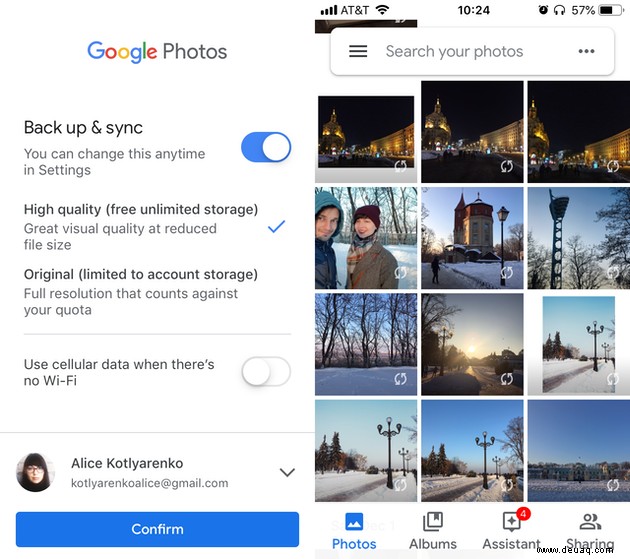
Wenn Sie über eine umfangreiche Fotobibliothek verfügen, sollten Sie bei der ersten Sicherung auf einige Dinge achten.
- Deaktivieren Sie für diesen ersten Upload das Hochladen über das Mobilfunknetz, damit Sie Ihren Datentarif nicht aufbrauchen. Sie können es danach jederzeit wieder einschalten.
- Diese Erstsicherung kann einige Zeit in Anspruch nehmen. Je nach Größe Ihrer Fotobibliothek müssen Sie möglicherweise geduldig warten.
Nachdem Ihre erste Google Fotos-Synchronisierung abgeschlossen ist, sollten Sie bestätigen, dass alle Ihre Fotos und Videos wirklich hochgeladen wurden. Eine gute Möglichkeit, dies zu tun, besteht darin, photos.google.com auf einem anderen Gerät zu überprüfen.
Bilder hochgeladen. Wie verwende ich nun Google Fotos?
Jetzt, da Sie Ihre Bibliothek online haben, ist es an der Zeit, sich den Rest von Google Fotos anzusehen. Wenn Sie es öffnen, sehen Sie unten auf dem Bildschirm vier Registerkarten:
- Fotos
- Alben
- Assistent
- Teilen
Die ersten beiden Registerkarten sehen ähnlich aus wie in der nativen Fotos-App auf dem iPhone. Aber bei den letzten beiden hebt sich Google Fotos von der Masse ab.
In Assistant finden Sie kuratierte Videos und Animationen, die die App aus Ihren Fotos erstellt hat. Und unter Teilen finden Sie Ihre geteilten Alben, vorgeschlagene Fotos zum Teilen und mehr Dinge, auf die wir später noch eingehen werden.
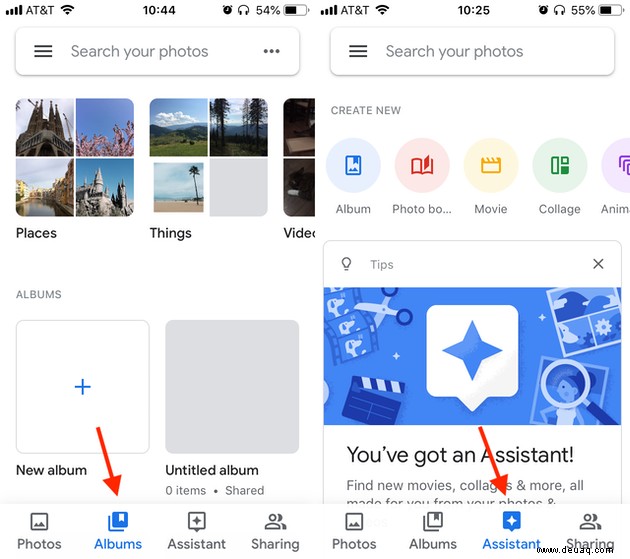
So geben Sie iPhone-Speicherplatz mit Google Fotos frei
Jetzt befinden sich Ihre Fotos sowohl in Google Fotos als auch auf Ihrem iPhone. Wenn Ihr ursprüngliches Ziel mehr iPhone-Speicher war, bleibt noch ein letzter Schritt:Bilder von Ihrem Gerät löschen. Google Fotos hat es sehr einfach gemacht, Speicherplatz auf Ihrem iPhone freizugeben:
- Tippen Sie in Google Fotos auf das Menüsymbol in der oberen linken Ecke
- Tippe auf Speicherplatz freigeben
- Wenn Sie mit einer Bestätigungsmeldung dazu aufgefordert werden, tippen Sie auf Löschen
Das ist es! Wiederholen Sie diesen Vorgang von Zeit zu Zeit, wenn Sie neue Fotos und Videos aufnehmen.
Hinweis:Für diese neuen Bilder und Videos möchten Sie vielleicht einen zusätzlichen Schritt unternehmen und die iCloud-Fotomediathek deaktivieren, sodass Sie nicht alles sowohl auf iCloud als auch auf Google hochladen.
In Google Fotos teilen
Wenn Ihnen die Verwendung von Google Fotos bis zu diesem Punkt einfach erschien, warten Sie, bis Sie anfangen, die Freigabefunktionen zu verwenden – es wird sogar noch einfacher!
Ist Google Fotos sicher und privat?
Lassen Sie uns zuerst über den Datenschutz bei Google Fotos sprechen. Ist es privat? Ja. Standardmäßig ist alles, was Sie hochladen, nur für Sie sichtbar. Damit die Berechtigungen Ihrer Fotos geändert werden können, müssen Sie sich anmelden und sie selbst anpassen.
Davon abgesehen ist es immer am besten, beim Hochladen und Verwenden von Cloud-basierten Diensten Vorsicht und gesunden Menschenverstand walten zu lassen, und Google Fotos bildet da keine Ausnahme.
So teilen Sie Fotos und Alben in Google Fotos
Wie bereits erwähnt, könnte das Teilen mit Google Fotos nicht einfacher sein.
So teilen Sie ein Foto:
- Öffnen Sie Google Fotos
- Wählen Sie das Foto oder Video aus, das Sie teilen möchten
- Tippen Sie auf die Schaltfläche „Teilen“
- Geben Sie den Namen, die Telefonnummer oder die E-Mail-Adresse eines Kontakts ein
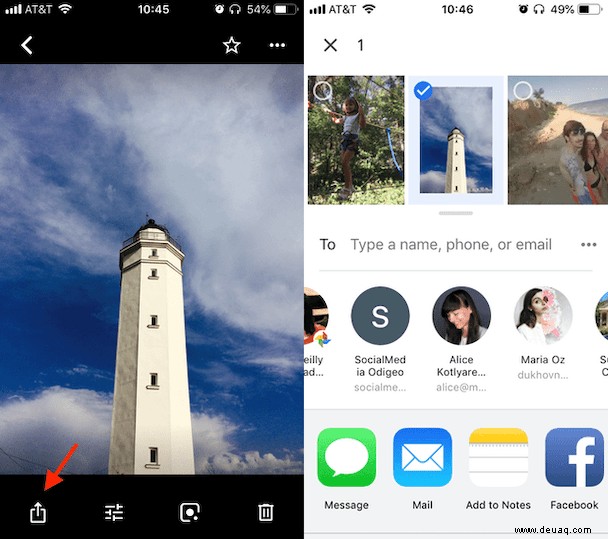
So geben Sie ein Album frei:
- Öffnen Sie Google Fotos
- Tippen Sie auf Alben
- Wählen Sie das Album aus, das Sie teilen möchten
- Tippen Sie auf die Schaltfläche „Teilen“
- Geben Sie den Namen, die Telefonnummer oder die E-Mail-Adresse eines Kontakts ein
Google bietet die Möglichkeit, Ihre gesamte Bibliothek mit jemandem zu teilen. Es gibt jedoch eine Einschränkung:Sie können es nur mit einer Person teilen. So geht's:
- Öffnen Sie Google Fotos
- Tippen Sie auf Teilen> …> Gemeinsam genutzte Bibliotheken einrichten> Erste Schritte
- Geben Sie eine E-Mail-Adresse ein. Sie können nur jemanden mit einem Google-Konto einladen.
- Wählen Sie aus, was Sie teilen möchten:
- Alle Fotos
- Fotos von bestimmten Personen (ermöglicht es Ihnen, Fotos zu teilen, auf denen nur diese eine Person zu sehen ist)
- Nur Fotos seit diesem Tag anzeigen
- Tippe auf „Weiter“
- Stellen Sie sicher, dass alles gut aussieht, und tippen Sie dann auf Einladung senden
So beenden Sie die Freigabe eines Google Fotos-Albums
Sie können aus irgendeinem Grund entscheiden, dass Sie ein bestimmtes Album nicht mehr teilen möchten. So beenden Sie die Freigabe eines Google Fotos-Albums:
- Suchen Sie das Album entweder unter Alben oder unter Teilen
- Tippen Sie auf die Ellipsen in der oberen rechten Ecke
- Tippen Sie auf „Optionen“ und deaktivieren Sie „Album teilen“
Wenn Sie das Teilen eines Albums beenden, werden alle Fotos und Videos entfernt, die andere Personen hinzugefügt haben, alle Kommentare entfernt und das Album natürlich privat gemacht.
So löschen Sie Google Fotos
Vielleicht haben Sie Google Fotos nicht gemocht, es war einfach nichts für Sie. Das ist okay. Aber bevor Sie die App einfach löschen und mit Ihrem Leben weitermachen, sollten Sie sicherstellen, dass Sie auch alles löschen, was Sie bereits auf Google Fotos hochgeladen haben.
Es sind drei Schritte zu unternehmen, bevor Sie Google Fotos adieu sagen :
Schritt 1. Synchronisierung Ihrer Fotos mit Google Fotos aufheben
Schritt 2. Löschen Sie die Google Fotos-App
Schritt 3. Alle Google Fotos-Inhalte löschen
So heben Sie die Synchronisierung Ihrer Fotos mit Google Fotos auf
So heben Sie die Synchronisierung der nativen Fotos-App auf Ihrem iPhone mit Google Fotos auf:
- Öffnen Sie Google Fotos auf Ihrem iPhone
- Tippen Sie oben links auf das Menüsymbol
- Wählen Sie „Einstellungen“> „Sichern und synchronisieren“ aus.
- Backup &Sync ausschalten
Wenn Sie Ihre Fotos von Google Fotos entsynchronisieren, entfernen Sie sie lediglich aus der App auf Ihrem iPhone. Die zuvor synchronisierten Bilder und Videos befinden sich weiterhin in der Cloud. Wenn Sie sie dort belassen möchten, für den Fall, dass Sie eines Tages Ihre Meinung ändern und zu Google Fotos zurückkehren, müssen Sie nur noch die App von Ihrem iPhone löschen.
Wenn Sie lieber alle Spuren Ihrer Inhalte aus dem Google Fotos-System entfernen möchten, lesen Sie weiter, um zu erfahren, wie Sie den Rest Ihrer Fotos löschen können.
So löschen Sie alle Google Fotos-Inhalte
Dieser Teil geht vielleicht schneller von einem Computerbrowser aus, aber er kann immer noch von Ihrem iPhone-Browser aus ausgeführt werden:
- Öffnen Sie einen Browser (Safari, Chrome usw.)
- Gehen Sie zu photos.google.com
- Wählen Sie alle Inhalte aus, die Sie nicht in Google Fotos behalten möchten
- Klicken Sie auf den Papierkorb in der oberen rechten Ecke des Bildschirms
- Klicken Sie oben links auf das Menüsymbol
- Gehen Sie in den Papierkorb
- Klicken Sie auf Papierkorb leeren
Hinweis: Google hat ein Limit von 500 Fotos, die Sie gleichzeitig löschen können. Daher müssen Sie höchstwahrscheinlich Fotos stapelweise aus Google Fotos löschen.
Kann ich mein Google Fotos-Konto löschen?
Die kurze Antwort:nein. Es gibt keine Möglichkeit, nur die Fotofunktion in Ihrem Google-Konto zu löschen oder zu deaktivieren. Wenn Sie Google Fotos nicht mehr verwenden möchten, befolgen Sie am besten die obigen Schritte und löschen alle Inhalte aus Google Fotos. Lass es einfach leer und tu so, als hätte es nie existiert.
Jetzt, da Sie die Verwendung von Google Fotos im Griff haben, tun Sie es! Spielen Sie mit der App herum und sehen Sie sich all die cleveren Funktionen an, die sie zu bieten hat. Wir haben hier nur knapp an der Oberfläche gekratzt, wozu Google Fotos in der Lage ist. Und das Beste daran ist, dass Sie sich zu nichts verpflichten müssen, um es auszuprobieren. Wenn es Ihnen nicht gefällt, wissen Sie, wie Sie alle Ihre Fotos entfernen und die App löschen können. Aber vielleicht werden Sie es wirklich lieben und es als kostenlose Möglichkeit verwenden, Ihre Fotosammlung zu sichern.